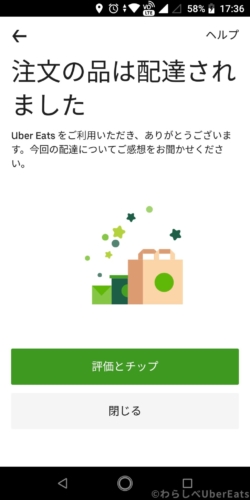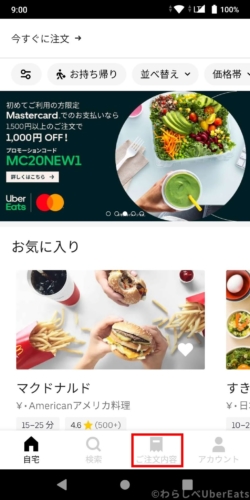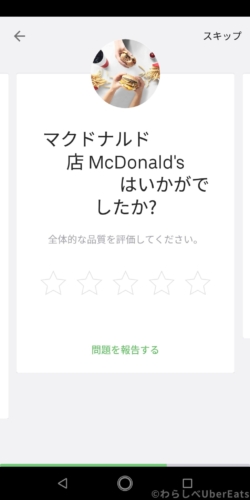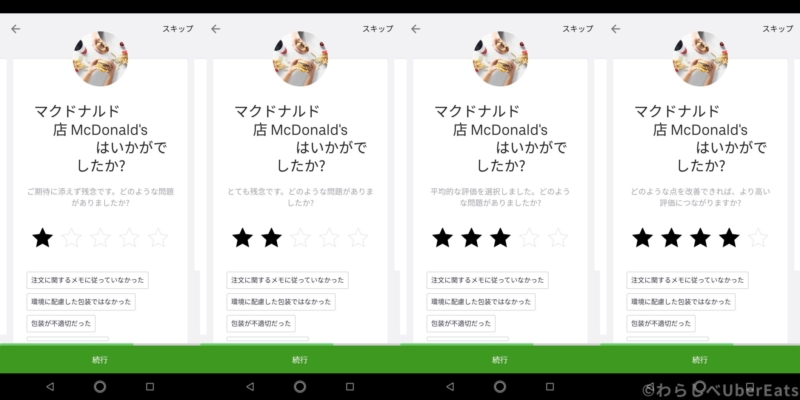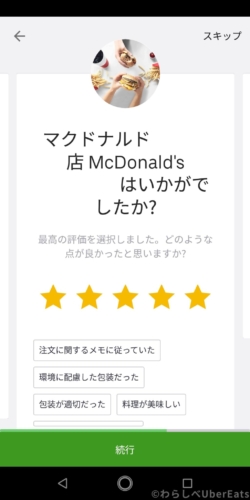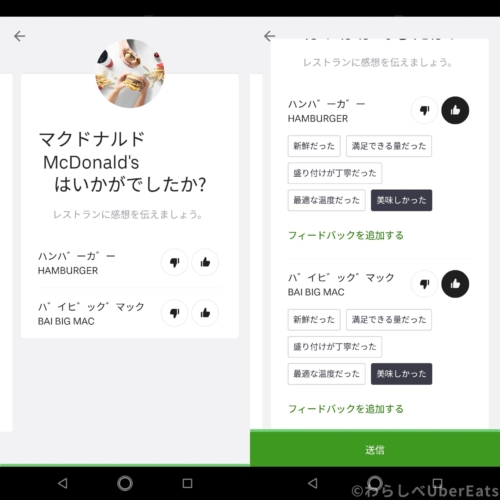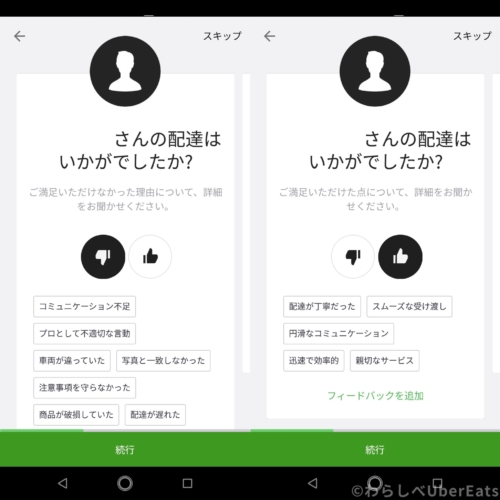Uber Eats(ウーバーイーツ)では、注文後にレストランや配達パートナーを評価することができます。
今回は注文アプリ内でレストランや配達パートナーを評価する方法・やり方について解説していきます。
評価の手順
アプリ内で評価をする際には「配達完了後すぐに評価する方法」と「時間をおいてあとから評価する方法」の2種類があります。順番に見ていきましょう。
以降は同じ手順となるため、統一して解説していきます。
レストランを評価する
最初にレストランを評価する画面が表示されます。
レストランの評価は1つ星~5つ星の5段階評価となります。
ご自身が適当だと思われる星の数をタップしてください。そうすると星の数にあわせたフィードバック項目が表示されます。
なお、商品の入れ忘れがある等のトラブルが発生した場合は、緑色の文字「問題を報告する」をタップするとサポートページに進むこととなります。
トラブルが発生した際のサポートとのやり取りについては別記事にて解説予定のため、今回は割愛します。
改善してほしい点がある場合
改善してほしい点がある場合は、1つ星~4つ星の中から選びます。
するとフィードバック項目が表示されるので、適当だと思う項目をタップしていきます。(複数選択可)
良い評価をしたい場合
レストランに対して良い評価をしたい場合は、5つ星を選びます。
するとフィードバック項目が表示されるので、適当だと思う項目をタップしていきます。(複数選択可)
レストランの商品を評価する
次に、今回注文した商品の評価を行います。
商品の評価はGOODボタン(サムズアップ)・BADボタン(サムズダウン)で評価をします。
こちらもそれぞれに対応したフィードバック項目が表示されるので、適当だと思う項目をタップしていきます。(複数選択可)
配達パートナーを評価する
最後に配達パートナーの評価を行います。
配達パートナーの評価もGOODボタン(サムズアップ)・BADボタン(サムズダウン)で評価をします。
こちらもそれぞれに対応したフィードバック項目が表示されるので、適当だと思う項目をタップしていきます。(複数選択可)
なお、この画面で少し下にスワイプすると配達パートナーへのチップを渡すことも可能です。
チップ機能の使い方については別記事にて解説予定のため今回は割愛します。
レストラン・配達パートナーへの評価の仕方は以上となります。
まとめ
いかがでしょうか。
操作方法はいたって簡単ですので機会があれば是非使ってみてください。